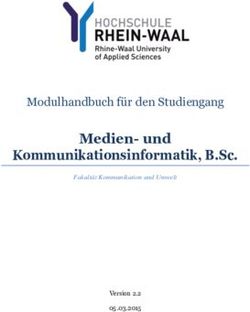Nokia 8 V 5G UW Benutzerhandbuch - Nokia Corporation
←
→
Transkription von Seiteninhalten
Wenn Ihr Browser die Seite nicht korrekt rendert, bitte, lesen Sie den Inhalt der Seite unten
Nokia 8 V 5G UW Benutzerhandbuch Ausgabe 2021-01-17 de
Nokia 8 V 5G UW Benutzerhandbuch
1 Über diese Bedienungsanleitung
Wichtig: Lesen Sie für wichtige Informationen zur sicheren Verwendung des Geräts und der
Batterie die Informationen zu den Themen „Zu Ihrer Sicherheit“ und „Produktsicherheit“ in
der gedruckten Bedienungsanleitung oder unter www.nokia.com/support, bevor Sie das Gerät
in Betrieb nehmen. Lesen Sie für die ersten Schritte mit Ihrem neuen Gerät die gedruckte
Bedienungsanleitung.
© 2021 HMD Global Oy. Alle Rechte vorbehalten. 2Nokia 8 V 5G UW Benutzerhandbuch Inhaltsverzeichnis 1 Über diese Bedienungsanleitung 2 2 Inhaltsverzeichnis 3 3 Erste Schritte 6 Halten Sie Ihr Telefon aktuell . . . . . . . . . . . . . . . . . . . . . . . . . . . . . . . . . . 6 Keys and parts . . . . . . . . . . . . . . . . . . . . . . . . . . . . . . . . . . . . . . . . . . 6 Insert the SIM and memory cards . . . . . . . . . . . . . . . . . . . . . . . . . . . . . . . 7 Aufladen Ihres Mobiltelefons . . . . . . . . . . . . . . . . . . . . . . . . . . . . . . . . . . 8 Einschalten und Einrichten Ihres Telefons . . . . . . . . . . . . . . . . . . . . . . . . . . . 8 Sperren und Entsperren Ihres Mobiltelefons . . . . . . . . . . . . . . . . . . . . . . . . . 9 Verwenden des Touchscreens . . . . . . . . . . . . . . . . . . . . . . . . . . . . . . . . . 10 4 Grundlagen 14 Personalize your phone . . . . . . . . . . . . . . . . . . . . . . . . . . . . . . . . . . . . . 14 Benachrichtigungen . . . . . . . . . . . . . . . . . . . . . . . . . . . . . . . . . . . . . . . 14 Lautstärke regeln . . . . . . . . . . . . . . . . . . . . . . . . . . . . . . . . . . . . . . . . 15 Automatische Textkorrektur . . . . . . . . . . . . . . . . . . . . . . . . . . . . . . . . . . 16 Google Assistant . . . . . . . . . . . . . . . . . . . . . . . . . . . . . . . . . . . . . . . . . 16 Akkulaufzeit . . . . . . . . . . . . . . . . . . . . . . . . . . . . . . . . . . . . . . . . . . . 17 Bedienungshilfen . . . . . . . . . . . . . . . . . . . . . . . . . . . . . . . . . . . . . . . . 18 UKW-Radio . . . . . . . . . . . . . . . . . . . . . . . . . . . . . . . . . . . . . . . . . . . . 18 5 Mit Freunden und Angehörigen in Verbindung bleiben 20 Calls . . . . . . . . . . . . . . . . . . . . . . . . . . . . . . . . . . . . . . . . . . . . . . . . 20 Kontakte . . . . . . . . . . . . . . . . . . . . . . . . . . . . . . . . . . . . . . . . . . . . . 20 Senden von Nachrichten . . . . . . . . . . . . . . . . . . . . . . . . . . . . . . . . . . . . 20 Mail . . . . . . . . . . . . . . . . . . . . . . . . . . . . . . . . . . . . . . . . . . . . . . . . 21 © 2021 HMD Global Oy. Alle Rechte vorbehalten. 3
Nokia 8 V 5G UW Benutzerhandbuch
6 Internet und Verbindungen 22
WLAN aktivieren . . . . . . . . . . . . . . . . . . . . . . . . . . . . . . . . . . . . . . . . . 22
Browse the web . . . . . . . . . . . . . . . . . . . . . . . . . . . . . . . . . . . . . . . . . 22
Bluetooth® . . . . . . . . . . . . . . . . . . . . . . . . . . . . . . . . . . . . . . . . . . . . 23
NFC . . . . . . . . . . . . . . . . . . . . . . . . . . . . . . . . . . . . . . . . . . . . . . . . 25
VPN . . . . . . . . . . . . . . . . . . . . . . . . . . . . . . . . . . . . . . . . . . . . . . . . 26
7 Organisieren Ihres Tages 28
Datum und Uhrzeit . . . . . . . . . . . . . . . . . . . . . . . . . . . . . . . . . . . . . . . 28
Wecker . . . . . . . . . . . . . . . . . . . . . . . . . . . . . . . . . . . . . . . . . . . . . . 28
Calendar . . . . . . . . . . . . . . . . . . . . . . . . . . . . . . . . . . . . . . . . . . . . . 29
8 Kamera 30
Kameragrundlagen . . . . . . . . . . . . . . . . . . . . . . . . . . . . . . . . . . . . . . . 30
Videos . . . . . . . . . . . . . . . . . . . . . . . . . . . . . . . . . . . . . . . . . . . . . . . 30
Professionelle Verwendung Ihrer Kamera . . . . . . . . . . . . . . . . . . . . . . . . . . . 31
Ihre Fotos und Videos . . . . . . . . . . . . . . . . . . . . . . . . . . . . . . . . . . . . . . 32
9 Karten 33
Orte suchen und Wegebeschreibungen erhalten . . . . . . . . . . . . . . . . . . . . . . . 33
Herunterladen und Aktualisieren von Karten . . . . . . . . . . . . . . . . . . . . . . . . . 34
Verwenden von Ortungsdiensten . . . . . . . . . . . . . . . . . . . . . . . . . . . . . . . 34
10 Apps, Updates und Backups 36
Herunterladen von Apps von Google Play . . . . . . . . . . . . . . . . . . . . . . . . . . . 36
Freigeben von Speicherplatz auf Ihrem Telefon . . . . . . . . . . . . . . . . . . . . . . . 36
Update your phone software . . . . . . . . . . . . . . . . . . . . . . . . . . . . . . . . . . 37
Sichern Ihrer Daten . . . . . . . . . . . . . . . . . . . . . . . . . . . . . . . . . . . . . . . 37
Wiederherstellen der ursprünglichen Einstellungen und Entfernen privater Inhalte vom
Telefon . . . . . . . . . . . . . . . . . . . . . . . . . . . . . . . . . . . . . . . . . . . 37
© 2021 HMD Global Oy. Alle Rechte vorbehalten. 4Nokia 8 V 5G UW Benutzerhandbuch 11 Schutz Ihres Telefons 38 Schützen Ihres Mobiltelefons mit einer Displaysperre . . . . . . . . . . . . . . . . . . . . 38 Schützen Ihres Telefons mit Gesichtserkennung . . . . . . . . . . . . . . . . . . . . . . . 38 Schützen Ihres Telefons mit Fingerabdruck . . . . . . . . . . . . . . . . . . . . . . . . . . 39 Ändern des PIN-Codes der SIM-Karte . . . . . . . . . . . . . . . . . . . . . . . . . . . . . 39 Zugriffscodes . . . . . . . . . . . . . . . . . . . . . . . . . . . . . . . . . . . . . . . . . . 40 12 Produkt- und Sicherheitshinweise 42 Zu Ihrer Sicherheit . . . . . . . . . . . . . . . . . . . . . . . . . . . . . . . . . . . . . . . . 42 Netzdienste und Kosten . . . . . . . . . . . . . . . . . . . . . . . . . . . . . . . . . . . . 45 Notrufe . . . . . . . . . . . . . . . . . . . . . . . . . . . . . . . . . . . . . . . . . . . . . . 45 Pflege Ihres Geräts . . . . . . . . . . . . . . . . . . . . . . . . . . . . . . . . . . . . . . . 46 Wiederverwertung . . . . . . . . . . . . . . . . . . . . . . . . . . . . . . . . . . . . . . . . 47 Symbol der durchgestrichenen Abfalltonne auf Rädern . . . . . . . . . . . . . . . . . . . 47 Akku- und Ladegerätinformationen . . . . . . . . . . . . . . . . . . . . . . . . . . . . . . 48 Kleinkinder . . . . . . . . . . . . . . . . . . . . . . . . . . . . . . . . . . . . . . . . . . . . 49 Medizinische Geräte . . . . . . . . . . . . . . . . . . . . . . . . . . . . . . . . . . . . . . . 49 Implantierte medizinische Geräte . . . . . . . . . . . . . . . . . . . . . . . . . . . . . . . 49 Hören . . . . . . . . . . . . . . . . . . . . . . . . . . . . . . . . . . . . . . . . . . . . . . . 50 Schutz des Geräts vor schädlichen Inhalten . . . . . . . . . . . . . . . . . . . . . . . . . 50 Fahrzeuge . . . . . . . . . . . . . . . . . . . . . . . . . . . . . . . . . . . . . . . . . . . . 51 Explosionsgefährdete Orte . . . . . . . . . . . . . . . . . . . . . . . . . . . . . . . . . . . 51 Informationen zur Zertifizierung (SAR) . . . . . . . . . . . . . . . . . . . . . . . . . . . . 51 Informationen zur Verwaltung digitaler Rechte . . . . . . . . . . . . . . . . . . . . . . . . 52 Urheberrechte und andere Hinweise . . . . . . . . . . . . . . . . . . . . . . . . . . . . . . 52 © 2021 HMD Global Oy. Alle Rechte vorbehalten. 5
Nokia 8 V 5G UW Benutzerhandbuch 3 Erste Schritte HALTEN SIE IHR TELEFON AKTUELL Ihre Mobiltelefonsoftware Halten Sie Ihr Telefon aktuell und akzeptieren Sie verfügbare Softwareupdates, um neue und verbesserte Funktionen für Ihr Telefon zu erhalten. Durch das Aktualisieren der Software kann auch die Leistung Ihres Telefons verbessert werden. KEYS AND PARTS Your phone 1. NFC area 7. Earpiece 2. Camera 8. Proximity sensor 3. Flash 9. SIM and memory card slot 4. Google Assistant key 10. Volume keys 5. Front camera 11. Power/Lock key/Fingerprint sensor 6. Microphone 12. USB connector © 2021 HMD Global Oy. Alle Rechte vorbehalten. 6
Nokia 8 V 5G UW Benutzerhandbuch
13. Loudspeaker 15. Headset connector
14. Microphone
Some of the accessories mentioned in this user guide, such as charger, headset, or data cable,
may be sold separately.
Wichtig: Das Display und die hintere Abdeckung des Geräts bestehen aus Glas. Dieses Glas
kann brechen, wenn das Gerät auf eine harte Oberfläche fällt oder einem heftigen Schlag
ausgesetzt wird. Wenn das Glas bricht, berühren Sie die Glassplitter nicht mit den Händen und
versuchen Sie nicht, die Glassplitter vom Gerät zu entfernen. Verwenden Sie das Gerät erst
wieder, nachdem das Glas durch autorisiertes Kundendienstpersonal ersetzt wurde.
Komponenten und Anschlüsse, Magnetismus
Schließen Sie keine Produkte an, die ein Ausgangssignal erzeugen, da das Gerät dadurch
beschädigt werden kann. Schließen Sie keine Spannungsquelle an den Audioanschluss an.
Achten Sie besonders auf die Einstellung der Lautstärke, wenn Sie ein externes Gerät oder
Headset an den Audioanschluss anschließen, das nicht für die Verwendung mit diesem Gerät
zugelassen wurde.
Teile des Geräts sind magnetisch. Deshalb werden Metallgegenstände möglicherweise vom
Gerät angezogen. Platzieren Sie Kreditkarten oder andere Magnetstreifenkarten nicht für
längere Zeit in der Nähe des Mobiltelefons, da die Karten ansonsten beschädigt werden
können.
INSERT THE SIM AND MEMORY CARDS
Insert the SIM card
1. Open the SIM card tray: push the tray opener pin in the tray hole and slide the tray out.
© 2021 HMD Global Oy. Alle Rechte vorbehalten. 7Nokia 8 V 5G UW Benutzerhandbuch
2. If you have a single-SIM phone, put a nano-SIM card in slot 1 and a memory card in slot 2
on the tray with the contact areas face down. If you have a dual-SIM phone, put a nano-SIM
card in slot 1 and either a second SIM or a memory card in slot 2 with the contact areas face
down.
3. Slide the tray back in.
Use only original nano-SIM cards. Use of incompatible SIM cards may damage the card or the
device, and may corrupt data stored on the card.
Use only compatible memory cards approved for use with this device. Incompatible cards may
damage the card and the device and corrupt data stored on the card.
Wichtig: Nehmen Sie die Speicherkarte nicht heraus, wenn eine App darauf zugreift. Dadurch
kann sowohl die Karte als auch das Gerät beschädigt werden. Außerdem können die auf der
Karte gespeicherten Daten beschädigt werden.
__Tipp: __ Verwenden Sie eine schnelle, bis zu 512 GB große microSD-Speicherkarte eines
bekannten Herstellers.
AUFLADEN IHRES MOBILTELEFONS
Laden des Akkus
1. Schließen Sie ein kompatibles Ladegerät an eine Netzsteckdose an.
2. Verbinden Sie das Kabel mit Ihrem Telefon.
Ihr Mobiltelefon unterstützt Kabel des Typs USB-C. Sie können Ihr Telefon auch über ein USB-
Kabel von einem Computer aus aufladen. Dies dauert jedoch möglicherweise länger.
Wenn der Akku vollständig entladen ist, dauert es möglicherweise einige Minuten, bis die
Ladeanzeige im Display angezeigt wird.
EINSCHALTEN UND EINRICHTEN IHRES TELEFONS
Nach dem erstmaligen Einschalten des Telefons werden Sie durch die Einrichtung der
Netzwerkverbindungen und Telefoneinstellungen geleitet.
© 2021 HMD Global Oy. Alle Rechte vorbehalten. 8Nokia 8 V 5G UW Benutzerhandbuch Einschalten des Telefons 1. Wenn Sie das Mobiltelefon einschalten möchten, halten Sie die Ein-/Aus–Taste gedrückt, bis das Mobiltelefon vibriert. 2. Wenn das Telefon eingeschaltet ist, wählen Sie Ihre Sprache und Region. 3. Befolgen Sie die auf Ihrem Telefon angezeigten Anweisungen. Übertragen von Daten von Ihrem vorherigen Telefon Sie können Daten von einem alten zu Ihrem neuen Telefon übernehmen. Hierzu verwenden Sie Ihr Google-Konto. Informationen zur Sicherung der Daten auf Ihrem alten Mobiltelefon in Ihrem Google-Konto finden Sie in der Bedienungsanleitung Ihres alten Telefons. 1. Tippen Sie auf Einstellungen > Konten > Konto hinzufügen > Google . 2. Wählen Sie die Daten aus, die Sie auf Ihrem neuen Telefon wiederherstellen möchten. Die Synchronisierung wird automatisch gestartet, sobald Ihr Telefon mit dem Internet verbunden ist. Wiederherstellen der App-Einstellungen von Ihrem vorherigen Android™-Telefon Wenn Ihr vorheriges Telefon ein Android-Telefon ist und die Sicherung zu einem Google- Konto auf diesem aktiviert ist, können Sie Ihre App-Einstellungen und WLAN-Kennwörter wiederherstellen. 1. Tippen Sie auf Einstellungen > System > Sicherung . 2. Schalten Sie Sicherung auf Google Drive auf An . SPERREN UND ENTSPERREN IHRES MOBILTELEFONS Sperren des Telefons Wenn Sie Ihr Telefon in der Hosen- oder Handtasche tragen, können Sie durch Sperren der Tasten und des Bildschirms verhindern, dass unbeabsichtigt Anrufe getätigt werden. Um die Tasten und den Bildschirm zu sperren, drücken Sie auf die Ein-/Aus-Taste. Entsperren von Tasten und Bildschirm Drücken Sie auf die Ein-/Aus-Taste, und wischen Sie über den Bildschirm nach oben. Geben Sie bei Aufforderung zusätzliche Anmeldedaten ein. © 2021 HMD Global Oy. Alle Rechte vorbehalten. 9
Nokia 8 V 5G UW Benutzerhandbuch VERWENDEN DES TOUCHSCREENS Wichtig: Vermeiden Sie Kratzer auf dem Touchscreen. Verwenden Sie keine wirklichen Kugelschreiber, Bleistifte oder anderen scharfen Gegenstände auf dem Touchscreen. Tippen und halten, um ein Objekt zu ziehen Legen Sie Ihren Finger einige Sekunden lang auf das Objekt und fahren Sie dann mit dem Finger über den Bildschirm. © 2021 HMD Global Oy. Alle Rechte vorbehalten. 10
Nokia 8 V 5G UW Benutzerhandbuch Wischen Legen Sie einen Finger auf den Bildschirm und ziehen Sie ihn in die gewünschte Richtung. Navigieren durch eine lange Liste oder ein Menü Ziehen Sie Ihren Finger schnell in einer schwungvollen Bewegung auf dem Bildschirm nach oben oder unten, und heben den Finger dann vom Bildschirm weg. Tippen Sie auf den Bildschirm, um das Navigieren zu beenden. © 2021 HMD Global Oy. Alle Rechte vorbehalten. 11
Nokia 8 V 5G UW Benutzerhandbuch Vergrößern oder Verkleinern der Darstellung Legen Sie zwei Finger auf ein Element, zum Beispiel eine Karte, ein Foto oder eine Webseite, und schieben Sie Ihre Finger auseinander oder zusammen. Sperren der Bildschirmausrichtung Der Bildschirm dreht sich automatisch, wenn Sie das Telefon um 90 Grad drehen. Um den Bildschirm im Hochformat zu sperren, wischen Sie von oben nach unten über den Bildschirm, und tippen Sie auf Automatisch drehen , um zu Hochformat zu wechseln. Navigieren mit Gesten Um die Gesten-Navigation einzuschalten, tippen Sie auf Einstellungen > System > Gesten > Systemnavigation > Navigation mit Gesten . Um alle Apps anzuzeigen, wischen Sie auf dem Bildschirm von unten nach oben. – Um zum Startbildschirm zu wechseln, wischen Sie auf dem Bildschirm von unten nach oben. Die vorherige App bleibt im Hintergrund geöffnet. – Um die offenen Apps anzuzeigen, wischen Sie vom unteren Bildschirmrand nach oben, ohne den Finger loszulassen, bis Sie die Apps sehen, und lassen Sie dann Ihren Finger los. – Um zu einer anderen geöffneten App zu wechseln, tippen Sie auf die betreffende App. – Um alle geöffneten Apps zu schließen, wischen Sie nach rechts durch alle Apps und tippen Sie auf ALLE LÖSCHEN . – Um zum vorherigen Bildschirm zurückzukehren, wischen Sie vom rechten oder linken Bildschirmrand. Ihr Telefon speichert alle Anwendungen und Websites, die Sie seit der letzten Sperrung Ihres Bildschirms besucht haben. © 2021 HMD Global Oy. Alle Rechte vorbehalten. 12
Nokia 8 V 5G UW Benutzerhandbuch Navigieren mit Tasten Um die Navigationstasten einzuschalten, tippen Sie auf Einstellungen > System > Gesten > Systemnavigation > 3-Tasten-Navigation . – Für eine Übersicht aller Apps wischen Sie die Startbildschirm-Taste �. – Um zum Startbildschirm zu wechseln, tippen Sie auf die Startbildschirm-Taste. Die vorherige App bleibt im Hintergrund geöffnet. – Um zu sehen, welche Apps geöffnet sind, tippen Sie auf �. – Um zu einer anderen geöffneten App zu wechseln, wischen Sie nach rechts und tippen auf die betreffende App. – Um alle geöffneten Apps zu schließen, wischen Sie nach rechts durch alle Apps und tippen Sie auf ALLE LÖSCHEN . – Um zurück zum vorherigen Bildschirm zu wechseln, tippen Sie auf �. Ihr Telefon speichert alle Anwendungen und Websites, die Sie seit der letzten Sperrung Ihres Bildschirms besucht haben. © 2021 HMD Global Oy. Alle Rechte vorbehalten. 13
Nokia 8 V 5G UW Benutzerhandbuch 4 Grundlagen PERSONALIZE YOUR PHONE Ändern des Hintergrunds Tippen Sie auf Einstellungen > Display > Erweitert > Hintergrundbild . Change your phone ringtone Tap Settings > Sound > Phone ringtone , and select the tone. Ändern des Benachrichtigungstons für Mitteilungen Tippen Sie auf Einstellungen > Töne > Erweitert > Standard-Benachrichtigungston . BENACHRICHTIGUNGEN Verwenden der Benachrichtigungsleiste Wenn Sie neue Benachrichtigungen erhalten, etwa Meldungen oder verpasste Anrufe, werden auf der Statusleiste am oberen Bildschirmrand Anzeigesymbole angezeigt. Weitere Informationen über die Benachrichtigungen erhalten Sie, indem Sie die Statusleiste nach unten ziehen. Um die Ansicht zu schließen, wischen Sie auf dem Bildschirm nach oben. Um die Benachrichtigungsleiste zu öffnen, ziehen Sie die Statusleiste nach unten. Um die Benachrichtigungsleiste zu schließen, wischen Sie auf dem Bildschirm nach oben. Um die Benachrichtigungseinstellungen zu ändern, tippen Sie zuerst auf Einstellungen > Apps & Benachrichtigung , und öffnen Sie dann die App-Einstellungen durch Tippen auf den Namen der App. Tippen Sie auf Benachrichtigungen . Sie können die Benachrichtigungen einzeln für jede App aus- oder einschalten. © 2021 HMD Global Oy. Alle Rechte vorbehalten. 14
Nokia 8 V 5G UW Benutzerhandbuch Verwenden der Schnelleinstellungssymbole Zum Aktivieren von Funktionen tippen Sie auf der Benachrichtigungsleiste auf die Schnelleinstellungssymbole. Um weitere Symbol anzuzeigen, ziehen Sie das Menü nach unten. Um die Symbole neu anzuordnen, tippen Sie auf �, tippen dann länger auf ein Symbol und ziehen Sie es an einen anderen Ort. LAUTSTÄRKE REGELN Einstellen der Lautstärke Wenn Sie Ihr Telefon in lauten Umgebungen schlecht hören können oder Anrufe zu laut sind, können Sie die Lautstärke mithilfe der Lautstärketasten an der Seite einstellen. Schließen Sie keine Produkte an, die ein Ausgangssignal erzeugen, da das Gerät dadurch beschädigt werden kann. Schließen Sie keine Spannungsquelle an den Audioanschluss an. Achten Sie besonders auf die Einstellung der Lautstärke, wenn Sie ein externes Gerät oder Headset an den Audioanschluss anschließen, das nicht für die Verwendung mit diesem Gerät zugelassen wurde. Ändern der Lautstärke für Medien und Apps Drücken Sie auf eine Lautstärketaste an der Seite des Mobiltelefons, um die Statusleiste für die Lautstärke anzuzeigen, tippen Sie auf �, und ziehen Sie dann den Schieberegler auf der Lautstärkeleiste für Medien und Apps nach links oder nach rechts. Stummschalten des Telefons Um das Telefon stumm zu schalten, drücken Sie auf die Lautstärketaste, und tippen Sie auf �, um das Telefon nur auf Vibration einzustellen, und tippen Sie auf �, um es stumm zu stellen. © 2021 HMD Global Oy. Alle Rechte vorbehalten. 15
Nokia 8 V 5G UW Benutzerhandbuch
AUTOMATISCHE TEXTKORREKTUR
Erfahren Sie, wie Sie Text schnell und effizient mit der Tastatur-Textkorrektur eingeben.
Verwenden von Tastatur-Wortvorschlägen
Ihr Telefon schlägt Wörter während der Eingabe vor, damit Sie schneller und genauer schreiben
können. Wortvorschläge stehen möglicherweise nicht in allen Sprachen zur Verfügung.
Wenn Sie ein Wort zu schreiben beginnen, schlägt Ihr Telefon mögliche Wörter vor. Wenn das
gewünschte Wort in der Vorschlagsleiste angezeigt wird, wählen Sie das Wort aus. Um weitere
Vorschläge zu sehen, tippen Sie länger auf den Vorschlag.
Tipp:_ Wird das vorgeschlagene Wort fett dargestellt, wird das Wort, das Sie gerade
schreiben, dadurch ersetzt. Ist das Wort falsch, tippen Sie länger darauf, um das
ursprüngliche Wort mit anderen Vorschlägen anzuzeigen.
Wenn keine Wortvorschläge während der Texteingabe angezeigt werden sollen, schalten Sie
die Textkorrektur aus. Tippen Sie auf Einstellungen > System > Sprachen & Eingabe >
Bildschirmtastatur . Wählen Sie Tastatur aus, die Sie gewöhnlich verwenden. Tippen Sie auf
Textkorrektur und deaktivieren Sie die Textkorrekturmethoden, die nicht verwendet werden
sollen.
Korrigieren eines Wortes
Wenn Sie ein Wort falsch geschrieben haben, tippen Sie darauf, um Korrekturvorschläge
anzuzeigen.
Ausschalten der Rechtschreibprüfung
Tippen Sie auf Einstellungen > System > Sprachen & Eingabe > Erweitert >
Rechtschreibprüfung und schalten Sie Rechtschreibprüfung verwenden aus.
GOOGLE ASSISTANT
Google Assistant is available in selected markets and languages only. Where not
available, Google Assistant is replaced by Google Search. Check availability at
https://support.google.com/assistant. Google Assistant can help you search information
online, translate words and sentences, make notes and calendar appointments, for example.
You can use Google Assistant even when your phone is locked. However, Google Assistant asks
you to unlock your phone before accessing your private data.
© 2021 HMD Global Oy. Alle Rechte vorbehalten. 16Nokia 8 V 5G UW Benutzerhandbuch
Use the Google Assistant key
To access the Google Assistant services, press the Google Assistant key. When you press
the key for the first time, you are asked to sign in with your Google account or create a new
account. To speak with Google Assistant, press the key and ask your question. You see Google
Assistant’s answer on your phone’s display.
If your country or region does not support Google Assistant, you can still use the Google
Assistant key:
• Press the key once to open Google Search.
• Press and hold the key to use Google voice search. Ask your question and release the key.
You see Google’s answer on your phone’s display.
Ausschalten der Google Assistant-Taste
Tippen Sie zum Ausschalten der Google Assistant-Taste auf Einstellungen > System >
Gesten > Google Assistant-Taste , und deaktivieren Sie Google Assistant-Taste .
AKKULAUFZEIT
Nutzen Sie Ihr Telefon optimal, und erreichen Sie dabei die gewünschte Akkulaufzeit. Es gibt
verschiedene Schritte, mit denen Sie auf Ihrem Telefon Energie sparen können.
Verlängern der Akkulaufzeit
So sparen Sie Strom:
1. Laden Sie den Akku immer vollständig auf. 5. Tippen Sie auf Einstellungen > Display
> Helligkeitsstufe . Um die Helligkeit
2. Schalten Sie überflüssige Töne aus, anzupassen, ziehen Sie den Schieberegler
z. B. Töne bei Berührung. Tippen für die Helligkeitsstufe. Achten Sie darauf,
Sie auf Einstellungen > Töne > dass Adaptive Helligkeit deaktiviert ist.
Erweitert und wählen Sie unter
Andere Töne und Vibration , welche Töne 6. Beenden Sie Apps, die im Hintergrund
beibehalten werden sollen. ausgeführt werden: Tippen Sie auf �,
wischen Sie nach rechts durch alle Apps
3. Verwenden Sie anstatt des Lautsprechers
und tippen Sie auf ALLE LÖSCHEN .
einen kabelgebundenen Kopfhörer.
7. Verwenden Sie Ortungsdienste selektiv:
4. Stellen Sie den Bildschirm des Telefons so
Deaktivieren Sie die Ortungsdienste, wenn
ein, dass er nach kurzer Zeit abgeschaltet
Sie diese nicht benötigen. Tippen Sie
wird. Tippen Sie auf Einstellungen >
auf Einstellungen > Standort und
Display > Erweitert > Ruhezustand , und
deaktivieren Sie Standort verwenden .
wählen Sie die Zeit.
© 2021 HMD Global Oy. Alle Rechte vorbehalten. 17Nokia 8 V 5G UW Benutzerhandbuch
8. Verwenden Sie Netzwerkverbindungen Wenn Sie sich Musik anhören oder Ihr
selektiv: Aktivieren Sie Bluetooth nur Telefon anderweitig verwenden, aber
bei Bedarf. Verwenden Sie für die keine Anrufe tätigen oder empfangen
Verbindung zum Internet eine WLAN- möchten, schalten Sie den Flugmodus
Netzwerkverbindung anstatt einer ein. Tippen Sie auf Einstellungen >
mobilen Datenverbindung. Unterbinden Netzwerk & Internet > Flugmodus .
Sie, dass Ihr Telefon nach verfügbaren Im Flugmodus sind Verbindungen zum
Drahtlosnetzwerken sucht. Tippen Sie auf Mobilfunknetz und die WLAN-Funktionen
Einstellungen > Netzwerk & Internet des Geräts ausgeschaltet.
> WLAN , und deaktivieren Sie WLAN .
BEDIENUNGSHILFEN
Sie können verschiedene Einstellungen ändern, um die Verwendung des Telefons einfacher zu
machen.
Erhöhen oder Verringern der Schriftgröße
Möchten Sie auf Ihrem Telefon größere Schrift anzeigen?
1. Tippen Sie auf Einstellungen > Bedienungshilfen .
2. Tippen Sie auf Schriftgröße . Um die Schriftgröße zu erhöhen oder zu verringern, ziehen
Sie den Schieberegler für die Schriftgröße.
Erhöhen oder Verringern der Anzeigegröße
Möchten Sie die Elemente auf dem Bildschirm kleiner oder größer anzeigen?
1. Tippen Sie auf Einstellungen > Bedienungshilfen .
2. Tippen Sie auf Anzeigegröße und verwenden Sie zur Anpassung der Anzeigegröße den
Anzeigegröße-Schieberegler.
UKW-RADIO
Um Radio zu hören, müssen Sie ein kompatibles Headset an das Telefon anschließen. Das
Headset fungiert als Antenne. Das Headset ist möglicherweise separat erhältlich.
Anhören von UKW-Radio
Tippen Sie nach dem Anschluss des Headsets auf UKW-Radio .
© 2021 HMD Global Oy. Alle Rechte vorbehalten. 18Nokia 8 V 5G UW Benutzerhandbuch
• Um das Radio einzuschalten, tippen Sie auf • Um einen Sender zu speichern, tippen Sie
�. auf �.
• Um Radiosender zu suchen, tippen Sie auf • Um einen Radiosender über den
� > Sender suchen . Telefonlautsprecher wiederzugeben,
tippen Sie auf �. Lassen Sie das Headset
• Um zu einem anderen Sender zu wechseln, angeschlossen.
ziehen Sie die Kanalfrequenzlinie nach
links oder rechts. • Um das Radio auszuschalten, tippen Sie
auf �.
Tipp zur Fehlersuche: Falls das Radio nicht funktioniert, kontrollieren Sie, ob das Headset
richtig angeschlossen ist.
© 2021 HMD Global Oy. Alle Rechte vorbehalten. 19Nokia 8 V 5G UW Benutzerhandbuch 5 Mit Freunden und Angehörigen in Verbindung bleiben CALLS Make a call 1. Tap �. 2. Tap � and type in a number, or tap � and select a contact you want to call. 3. Tap �. Annehmen eines Anrufs Wenn das Telefon klingelt, tippen Sie auf ANNEHMEN . Einen Anruf ablehnen Um einen eingehenden Anruf abzuweisen, tippen Sie auf ABLEHNEN . KONTAKTE Speichern eines Kontakts aus der Anrufliste 1. Tippen Sie auf � > �, um Ihre Anrufliste zu sehen. 2. Tippen Sie auf die Nummer, die Sie speichern möchten. 3. Tippen Sie auf Kontakt hinzufügen . Wenn dies ein neuer Kontakt ist, geben Sie die Kontaktinformationen ein und tippen Sie auf Speichern . Wenn dieser Kontakt bereits in Ihrer Kontaktliste enthalten ist, tippen Sie auf Zu vorhandenem hinzufügen , wählen Sie den Kontakt aus und tippen Sie auf Speichern . Hinzufügen eines Kontakts 1. Tippen Sie auf Kontakte > �. 2. Geben Sie die Informationen ein. 3. Tippen Sie auf Speichern . SENDEN VON NACHRICHTEN Senden einer Nachricht © 2021 HMD Global Oy. Alle Rechte vorbehalten. 20
Nokia 8 V 5G UW Benutzerhandbuch
1. Tippen Sie auf Nachrichten . tippen Sie auf den Kontakt.
2. Tippen Sie auf Chat beginnen . 4. Um weitere Empfänger hinzuzufügen,
tippen Sie auf �. Tippen Sie nach der
3. Um einen Empfänger hinzuzufügen, tippen Auswahl aller Empfänger auf �.
Sie auf �, geben die Nummer ein und
tippen auf �. Um einen Empfänger aus 5. Schreiben Sie Ihre Nachricht in das
Ihrer Kontaktliste einzufügen, beginnen Textfeld.
Sie mit der Eingabe des Namens und
6. Tippen Sie auf �.
MAIL
Hinzufügen eines E-Mail-Kontos
Wenn Sie die Gmail-App zum ersten Mal verwenden, werden Sie aufgefordert, Ihr E-Mail-Konto
einzurichten.
1. Tippen Sie auf Gmail .
2. Sie können die mit Ihrem Google-Konto verbundene Adresse auswählen oder auf
Eine E-Mail-Adresse hinzufügen tippen.
3. Wenn Sie alle Konten hinzugefügt haben, tippen Sie auf ZU GMAIL .
Send mail
1. Tap Gmail . � > Add from Contacts .
2. Tap Compose . 4. Type in the message subject and the mail.
3. In the To box, type in an address, or tap 5. Tap �.
© 2021 HMD Global Oy. Alle Rechte vorbehalten. 21Nokia 8 V 5G UW Benutzerhandbuch
6 Internet und Verbindungen
WLAN AKTIVIEREN
Eine WLAN-Verbindung ist im Vergleich zu einer mobilen Datenverbindung im Allgemeinen
schneller und kostengünstiger. Wenn sowohl WLAN- als auch mobile Datenverbindungen zur
Verfügung stehen, verwendet das Telefon die WLAN-Verbindung.
WLAN aktivieren
1. Tippen Sie auf Einstellungen > Netzwerk & Internet > WLAN .
2. Schalten Sie WLAN verwenden ein.
3. Wählen Sie die gewünschte Verbindung aus.
Ihre WLAN-Verbindung ist aktiv, wenn � am oberen Bildschirmrand in der Statusleiste
angezeigt wird.
Wichtig: Verwenden Sie eine Verschlüsselungsmethode, um die Sicherheit Ihrer WLAN-
Verbindung zu erhöhen. Durch die Datenverschlüsselung minimieren Sie das Risiko eines
unbefugten Zugriffs auf Ihre Daten.
__Tipp:__Wenn Sie Standorte nachverfolgen möchten, wenn keine Satellitensignale verfügbar
sind, z. B. in Innenräumen und zwischen hohen Gebäuden, schalten Sie das WLAN ein, um die
Standortgenauigkeit zu erhöhen.
1 Hinweis: In einigen Ländern gelten möglicherweise Einschränkungen für die WLAN-Nutzung. In der EU
dürfen in Gebäuden nur WLAN-Verbindungen mit 5150–5350 MHz verwendet werden, und in den USA
und Kanada dürfen in Gebäuden nur WLAN-Verbindungen mit 5,15–5,25 GHz verwendet werden. Weitere
Informationen erhalten Sie bei den zuständigen Behörden.
Wichtig: Verwenden Sie eine Verschlüsselungsmethode, um die Sicherheit Ihrer WLAN-Verbindung zu
erhöhen. Durch die Datenverschlüsselung minimieren Sie das Risiko eines unbefugten Zugriffs auf Ihre
Daten.
BROWSE THE WEB
Use your phone to connect your computer to the web
It’s simple to use the internet on your laptop on the go. Turn your phone into a Wi-Fi hotspot,
and use your mobile data connection to access the internet with your laptop or other device.
1. Tap Settings > Network & internet > Tethering & Mobile Hotspot .
2. Switch on the Mobile hotspot to share your mobile data connection with a device,
USB tethering to use a USB connection, or Bluetooth tethering to use Bluetooth.
The other device uses data from your data plan, which may result in data traffic costs. For info
on availability and costs, contact your network service provider.
© 2021 HMD Global Oy. Alle Rechte vorbehalten. 22Nokia 8 V 5G UW Benutzerhandbuch
Surfen im Internet
Sie benötigen keinen Computer, da Sie auf Ihrem Telefon problemlos im Internet surfen
können. Erhalten Sie aktuelle Nachrichten, und besuchen Sie Ihre Lieblingswebsites. Sie können
den Browser verwenden, um auf Ihrem Mobiltelefon Internetseiten anzuzeigen.
1. Tippen Sie auf Chrome .
2. Geben Sie eine Internetadresse ein, und tippen Sie auf �.
Durchsuchen des Internets
Entdecken Sie mit der Google-Suche das Internet und die Welt. Sie können Suchwörter mit der
Tastatur eingeben.
Tippen Sie in Chrome
1. auf die Suchleiste.
2. Geben Sie das Suchwort in das Suchfeld ein.
3. Tippen Sie auf �.
Sie können auch aus den vorgeschlagenen Treffern ein Suchwort auswählen.
BLUETOOTH®
Sie können eine drahtlose Verbindung zu anderen kompatiblen Geräten, wie zum Beispiel
Telefone, Computer, Headsets oder KFZ-Zubehör, herstellen. Außerdem können Sie Ihre Fotos
an kompatible Telefone oder an Ihren Computer senden.
Verbinden mit einem Bluetooth-Gerät
Sie können Ihr Telefon mit zahlreichen nützlichen Bluetooth-Geräten verbinden. Zum Beispiel:
Mit einem drahtlosen Headset (separat erhältlich) haben Sie beim Telefonieren beide Hände
frei. So können Sie beispielsweise während eines Anrufs weiter am Computer arbeiten. Die
Verbindung eines Telefons mit einem Bluetooth-Gerät wird als ”Koppeln” bezeichnet.
1. Tippen Sie auf Einstellungen Gerät eingeschaltet ist. Möglicherweise
> Verbundene Geräte > müssen Sie den Kopplungsvorgang
Verbindungseinstellungen > Bluetooth . von dem anderen Gerät aus starten.
Weitere Informationen finden Sie im
2. Schalten Sie Bluetooth auf An . Benutzerhandbuch für das andere Gerät.
3. Stellen Sie sicher, dass das andere
© 2021 HMD Global Oy. Alle Rechte vorbehalten. 23Nokia 8 V 5G UW Benutzerhandbuch
4. Tippen Sie zuerst auf 5. Möglicherweise müssen Sie einen
Neues Gerät koppeln und danach in der Passcode eingeben. Weitere
Liste der erkannten Bluetooth-Geräte auf Informationen finden Sie im
das zu koppelnde Gerät. Benutzerhandbuch für das andere Gerät.
Geräte mit drahtloser Bluetooth-Technologie kommunizieren mithilfe von Funkwellen, so
dass keine direkte Sichtverbindung bestehen muss. Der Abstand zwischen Bluetooth Geräten
darf jedoch nicht mehr als 10 Meter (33 Fuß) betragen. Die Verbindung unterliegt jedoch
Beeinträchtigungen durch Hindernisse, z. B. Wände, oder durch andere elektronische Geräte.
Gekoppelte Geräte können sich mit Ihrem Telefon verbinden, wenn Bluetooth eingeschaltet
ist. Andere Geräte können Ihr Telefon nur dann erkennen, wenn die Ansicht für die Bluetooth-
Einstellungen geöffnet ist.
Führen Sie keine Kopplung mit unbekannten Geräten durch, und akzeptieren Sie keine
Verbindungsanforderungen von unbekannten Geräten. Auf diese Weise können Sie Ihr Telefon
vor schädlichen Inhalten schützen.
Freigeben Ihrer Inhalte über Bluetooth
Wenn Sie Ihre Fotos oder anderen Inhalte für Freunde freigeben möchten, senden Sie sie über
Bluetooth an deren Telefon.
Sie können mehrere Bluetooth-Verbindungen gleichzeitig verwenden. Während Sie
beispielsweise ein Bluetooth-Headset verwenden, können Sie weiterhin Daten an ein anderes
Telefon senden.
1. Tippen Sie auf Einstellungen wollen, und tippen Sie auf � > Bluetooth .
> Verbundene Geräte >
Verbindungseinstellungen > Bluetooth . 4. Tippen Sie in der Liste der gefundenen
Bluetooth-Geräte auf das Telefon Ihres
2. Stellen Sie sicher, dass Bluetooth auf Freundes.
beiden Telefonen aktiviert und diese sich
in Sichtweite voneinander befinden. 5. Wenn das andere Telefon einen Passcode
benötigt, geben Sie den Passcode ein, und
3. Gehen Sie zum Inhalt, den Sie senden tippen Sie Pairing .
Der Passcode wird nur verwendet, wenn Sie zum ersten Mal eine Verbindung zu einem
bestimmten Gerät herstellen.
Entfernen einer Kopplung
Wenn Sie das Gerät, mit dem Sie Ihr Telefon gekoppelt haben, nicht mehr haben, können Sie die
Kopplung entfernen.
1. Tippen Sie auf Einstellungen > Verbundene Geräte > Zuvor verbundene Geräte .
2. Tippen Sie neben dem Namen eines Geräts auf �.
3. Tippen Sie auf ENTFERNEN .
© 2021 HMD Global Oy. Alle Rechte vorbehalten. 24Nokia 8 V 5G UW Benutzerhandbuch
NFC
Lernen Sie Ihre Umwelt kennen. Wenn Ihr Telefon Near Field Communication (NFC) unterstützt,
können Sie auf Zubehörgeräte tippen, um eine Verbindung zu ihnen herzustellen, und auf
Tags tippen, um jemanden anzurufen oder eine Website zu öffnen. Die NFC-Funktion kann
mit bestimmten Diensten und Technologien verwendet werden, z. B. ”Mobil bezahlen”. Diese
Dienste sind in Ihrer Region möglicherweise nicht verfügbar. Weitere Informationen zur
Verfügbarkeit dieser Dienste erhalten Sie von Ihrem Netzbetreiber.
Erste Schritte mit NFC
Aktivieren Sie die NFC-Funktion auf Ihrem Telefon, und beginnen Sie mit dem Tippen, um
Inhalte zu teilen oder eine Verbindung zu anderen Geräten herzustellen. Um zu sehen,
ob Ihr Telefon NFC unterstützt, tippen Sie auf Einstellungen > Verbundene Geräte >
Verbindungseinstellungen .
Mit NFC bieten sich Ihnen die folgenden Möglichkeiten:
• Verbinden mit kompatiblen Bluetooth-Zubehörgeräten, die NFC unterstützen (z. B. Headset
oder Funklautsprecher)
• Auf Tags tippen, um mehr Inhalte für Ihr Mobiltelefon zu erhalten, oder um auf Online-
Dienste zuzugreifen
• Mit Ihrem Mobiltelefon bezahlen, falls dies von Ihrem Netzbetreiber unterstützt wird
Der NFC-Bereich befindet sich auf der Rückseite Ihres Telefons. Tippen Sie im NFC-Bereich auf
andere Telefone, auf Zubehör, Tags oder Lesegeräte.
1. Tippen Sie auf Einstellungen > Verbundene Geräte > Verbindungseinstellungen > NFC .
2. Schalten Sie NFC an.
Stellen Sie vor dem Verwenden von NFC sicher, dass der Bildschirm und die Tasten entsperrt
sind.
Lesen von NFC-Tags
NFC-Tags können Informationen, wie eine Web-Adresse, eine Telefonnummer oder eine
Visitenkarte, enthalten. Die gewünschten Informationen sind nur einen Fingerstreich entfernt.
Um einen Tag zu lesen, tippen Sie mit dem NFC-Bereich Ihres Telefons auf den Tag.
Hinweis: Apps und Dienste für Zahlung und Ticketkauf werden von Drittanbietern
bereitgestellt. HMD Global übernimmt keine Gewährleistung oder Verantwortung für derartige
Apps oder Dienste. Dies gilt unter anderem auch für Support, Funktionalität, Transaktionen
oder finanzielle Verluste. Nach der Reparatur Ihres Geräts müssen Sie gegebenenfalls die
hinzugefügten Karten erneut installieren und aktivieren. Dasselbe gilt für Zahlungs- oder
Ticket-Apps.
© 2021 HMD Global Oy. Alle Rechte vorbehalten. 25Nokia 8 V 5G UW Benutzerhandbuch Herstellen einer Verbindung zu Bluetooth Zubehör mithilfe von NFC Haben Sie keine Hand frei? Verwenden Sie ein Headset. Oder warum hören Sie sich Musik nicht über drahtlose Lautsprecher an? Sie müssen das kompatible Zubehör nur mit Ihrem Telefon antippen. 1. Tippen Sie mit dem NFC-Bereich des Zubehörs gegen den NFC-Bereich des Telefons.* 2. Befolgen Sie die Anweisungen auf dem Bildschirm. • Zubehör ist separat erhältlich. Die Verfügbarkeit von Zubehör ist je nach Region unterschiedlich. Trennen des verbundenen Zubehörs Wenn Ihr Telefon nicht mehr mit dem Zubehör verbunden sein muss, können Sie das Zubehör trennen. Tippen Sie erneut auf den NFC-Bereich des Zubehörs. Weitere Informationen finden Sie in der Bedienungsanleitung des Zubehörs. VPN Für den Zugriff auf die Ressourcen in Ihrem Unternehmen, z. B. auf das Intranet oder Firmen- E-Mails, ist möglicherweise ein virtuelles privates Netzwerk (Virtual Private Network, VPN) erforderlich. Sie können den VPN-Dienst aber auch für private Zwecke einsetzen. Wenden Sie sich an den IT-Administrator in Ihrem Unternehmen, um Details zur VPN- Konfiguration zu erhalten, oder gehen Sie auf die Internetseite des VPN-Dienstes für weitere Informationen. Verwenden einer sicheren VPN-Verbindung 1. Tippen Sie auf Einstellungen > Netzwerk & Internet > Erweitert > VPN . 2. Um ein VPN-Profil hinzuzufügen, tippen Sie auf �. 3. Geben Sie die Profilinformationen gemäß der Anweisung des IT-Administrators oder VPN- Diensts ein. Bearbeiten eines VPN-Profils 1. Tippen Sie neben dem Namen eines Profils auf �. 2. Ändern Sie die Informationen nach Bedarf. © 2021 HMD Global Oy. Alle Rechte vorbehalten. 26
Nokia 8 V 5G UW Benutzerhandbuch Löschen eines VPN-Profils 1. Tippen Sie neben dem Namen eines Profils auf �. 2. Tippen Sie auf VPN ENTFERNEN . © 2021 HMD Global Oy. Alle Rechte vorbehalten. 27
Nokia 8 V 5G UW Benutzerhandbuch 7 Organisieren Ihres Tages DATUM UND UHRZEIT Datum und Uhrzeit einstellen Tippen Sie auf Einstellungen > System > Datum & Uhrzeit . Automatisches Aktualisieren von Datum und Uhrzeit Sie können Ihr Telefon so einstellen, dass Uhrzeit, Datum und Zeitzone automatisch aktualisiert werden. Die automatische Aktualisierung ist ein Netzwerkdienst, der abhängig von Ihrer Region oder dem Netzbetreiber möglicherweise nicht verfügbar ist. 1. Tippen Sie auf Einstellungen > System > Datum & Uhrzeit . 2. Schalten Sie Datum & Uhrzeit aus Netzwerk beziehen an. 3. Schalten Sie Zeit aus Netzwerk beziehen an. Anzeigen der Uhr im 24-Stunden-Format Tippen Sie auf Einstellungen > System > Datum & Uhrzeit , und schalten Sie 24-Stunden-Format ein. WECKER Erinnerung festlegen 1. Tippen Sie auf Uhr > Wecker . 2. Um einen Alarm hinzuzufügen, tippen Sie auf �. 3. Um einen Alarm zu bearbeiten, tippen Sie auf ihn. Um die Weckzeit an bestimmten Tagen wiederholen zu lassen, markieren Sie Wiederholen , und heben Sie die Wochentage hervor. Ausschalten einer Weckzeit Wenn der Wecker ertönt, wischen Sie den Alarm nach rechts. © 2021 HMD Global Oy. Alle Rechte vorbehalten. 28
Nokia 8 V 5G UW Benutzerhandbuch
CALENDAR
Kalender verwalten
Tippen Sie auf Kalender > �, und wählen Sie den Kalender aus, der angezeigt werden soll.
Kalender werden automatisch hinzugefügt, wenn Sie auf Ihrem Telefon ein Konto hinzufügen
möchten. Um ein neues Konto mit einem Kalender hinzuzufügen, wechseln Sie zum Apps-Menü
und tippen auf Einstellungen > Konten > Konto hinzufügen .
Add an event
1. Tap Calendar > � and select the entry tap Does not repeat , and select how
type. often the event should repeat.
2. Type in the details you want, and set the 4. To set a reminder, tap Add notification ,
time. set the time and tap Done ,
3. To make an event repeat on certain days, 5. Tap Save .
__Tipp:__Um ein Ereignis zu bearbeiten, tippen Sie auf das Ereignis und auf �, und bearbeiten
Sie die Details.
Löschen eines Termins
1. Tippen Sie auf das Ereignis.
2. Tippen Sie auf � > Löschen .
© 2021 HMD Global Oy. Alle Rechte vorbehalten. 29Nokia 8 V 5G UW Benutzerhandbuch
8 Kamera
KAMERAGRUNDLAGEN
Aufnehmen von Fotos
Schießen Sie scharfe und lebendige Fotos – nehmen Sie die besten Momente in Ihrem
Fotoalbum auf.
1. Tippen Sie auf Kamera .
2. Erfassen Sie das gewünschte Motiv.
3. Tippen Sie auf �.
Aufnehmen eines Selbstporträts
1. Tippen Sie auf Kamera > �, um zur Frontkamera zu wechseln.
2. Tippen Sie auf �.
Aufnehmen von Panoramafotos
1. Tippen Sie auf Kamera .
2. Tippen Sie auf � > Panorama .
3. Tippen Sie auf �, und folgen Sie den Anweisungen auf Ihrem Telefon.
Tipp: Mit Google Lens können Sie beispielsweise Dinge erkennen, Text kopieren, Codes
scannen oder nach ähnlichen Produkten zu suchen. Sie können Google Lens mit den Fotos
verwenden, die Sie bereits aufgenommen haben. Tippen Sie auf Fotos , tippen Sie auf das
Foto und tippen Sie auf �.
VIDEOS
Aufnehmen eines Videos
1. Tippen Sie auf Kamera . 4. Um die Aufnahme zu beenden, tippen Sie
auf �.
2. Tippen Sie zum Umschalten auf den
Videoaufnahmemodus auf Video . 5. Um zum Kameramodus zurückzukehren,
tippen Sie auf Foto .
3. Tippen Sie auf �, um die Aufnahme zu
starten.
© 2021 HMD Global Oy. Alle Rechte vorbehalten. 30Nokia 8 V 5G UW Benutzerhandbuch
__Tipp: __ Verwenden Sie den Kinomodus, um hochwertige 2K-Videos aufzunehmen. Tippen
Sie auf Kamera > Kino .
PROFESSIONELLE VERWENDUNG IHRER KAMERA
Kennenlernen Ihrer Kameraeinstellungen
Tippen Sie in der Kamera-App auf �, um mehr über jede Einstellung zu erfahren.
Fotos mit einem unscharfen Hintergrund versehen
Sie können Ihr Foto mit einem unscharfen Hintergrund versehen. Wählen Sie dazu den
Hochformatmodus und probieren Sie die verschiedenen Effekte für Hintergrundunschärfe aus.
Sie können den Hochformatmodus auch mit Selfies verwenden.
1. Tippen Sie auf Kamera > Hochformat > �.
2. Tippen Sie auf einen Modus und wählen Sie mit dem Schieberegler aus, wie stark der Effekt
angewendet werden soll.
3. Tippen Sie auf �.
Eine Nachtaufnahme machen
Um hochwertige Fotos bei Nacht oder schwachem Licht aufzunehmen, wechseln Sie in den
Nachtmodus.
1. Tippen Sie auf Kamera > � > Nacht .
2. Tippen Sie auf �.
Ein Weitwinkelfoto aufnehmen
Für gelungene Landschaftsfotos schalten Sie den Weitwinkelmodus ein.
1. Tippen Sie auf Kamera > � > �.
2. Tippen Sie auf �. Um zum normalen Modus zurückzukehren, tippen Sie auf �.
© 2021 HMD Global Oy. Alle Rechte vorbehalten. 31Nokia 8 V 5G UW Benutzerhandbuch Aufnehmen von Makrofotos Der Makromodus ermöglicht Nahaufnahmen, um auch sehr kleine Details abzubilden. 1. Tippen Sie auf Kamera > � > �. 2. Tippen Sie auf �. IHRE FOTOS UND VIDEOS Anzeigen von Fotos und Videos auf Ihrem Telefon Tippen Sie auf Fotos . Kopieren von Fotos und Videos auf Ihren Computer Möchten Sie sich Ihre Fotos oder Videos auf einem größeren Bildschirm ansehen? Übertragen Sie sie dann auf Ihren Computer. Verwenden Sie den Dateimanager Ihres PCs, um Fotos und Videos auf den Computer zu kopieren bzw. zu verschieben. Schließen Sie Ihr Telefon über ein kompatibles USB-Kabel an einen Computer an. Öffnen Sie zur Einstellung des USB-Verbindungstyps die Benachrichtigungsleiste, und tippen Sie auf die USB-Benachrichtigung. Weitergeben Ihrer Fotos und Videos 1. Tippen Sie zuerst auf Fotos , dann auf das zu teilende Foto und danach auf �. 2. Wählen Sie, wie Sie das Foto oder Video weitergeben möchten. © 2021 HMD Global Oy. Alle Rechte vorbehalten. 32
Nokia 8 V 5G UW Benutzerhandbuch 9 Karten ORTE SUCHEN UND WEGEBESCHREIBUNGEN ERHALTEN Finden von Orten Google Maps hilft Ihnen beim Suchen nach bestimmten Orten und Unternehmen. 1. Tippen Sie auf Karten . 2. Geben Sie die Suchwörter in der Suchleiste ein, zum Beispiel eine Adresse oder einen Ortsnamen. 3. Wählen Sie ein Element aus der Liste der vorgeschlagenen Treffer beim Schreiben aus, oder tippen Sie zum Suchen auf �. Der Ort wird auf der Karte angezeigt. Falls keine Suchergebnisse gefunden werden, stellen Sie sicher, dass Sie die Suchwörter korrekt geschrieben haben. Anzeigen Ihres derzeitigen Standorts Tippen Sie auf Karten > �. Erhalten von Wegebeschreibungen 1. Tippen Sie auf Karten und geben Sie Ihr Ziel in der Suchleiste ein. 2. Tippen Sie auf Wegbeschreibungen . Das markierte Symbol zeigt das Transportmittel an, zum Beispiel �. Um den Modus zu ändern, wählen Sie den neuen Modus unterhalb der Suchleiste aus. 3. Wenn der Ausgangspunkt nicht Ihre aktuelle Position sein soll, tippen Sie auf Ihr Standort , und suchen Sie nach einem neuen Ausgangspunkt. 4. Tippen Sie auf Start , um die Navigation zu starten. Die Route wird auf der Karte zusammen mit einer Schätzung der benötigten Zeit bis zum Ziel angezeigt. Für ausführliche Wegbeschreibungen tippen Sie auf Schritte und mehr . © 2021 HMD Global Oy. Alle Rechte vorbehalten. 33
Nokia 8 V 5G UW Benutzerhandbuch
HERUNTERLADEN UND AKTUALISIEREN VON KARTEN
Herunterladen von Karten
Speichern Sie vor Reiseantritt neue Karten auf Ihrem Telefon, damit Sie unterwegs mithilfe der
Karten und ohne Internetverbindung navigieren können.
1. Tippen Sie auf Karten > � > Offline-Karten > EIGENE KARTE AUSWÄHLEN .
2. Wählen Sie den Bereich auf der Karte und tippen Sie auf HERUNTERLADEN .
Aktualisieren einer vorhandenen Karte
1. Tippen Sie auf Karten > � > Offline-Karten und den Namen der Karte.
2. Tippen Sie auf AKTUALISIEREN .
Wenn das Symbol � nicht verfügbar ist, tippen Sie auf das Symbol für das Google-
Benutzerkonto oder auf Ihr Google-Benutzerkonto-Foto.
Tipp: Sie können Ihr Telefon auch so einstellen, dass die Karten automatisch
aktualisiert werden. Tippen Sie auf Karten > � > Offline-Karten > � und schalten Sie
Offline-Karten automatisch aktualisieren sowie Offline-Karten automatisch herunterladen
auf An .
VERWENDEN VON ORTUNGSDIENSTEN
Verwenden Sie Karten, um Ihren Standort zu ermitteln oder beim Aufnehmen von Fotos den
Aufnahmeort hinzuzufügen. Sofern Ihr Standort mit Satelliten- oder Netzwerktechnologie
ermittelbar ist, können Sie Fotos oder Videos mit Positionsdaten versehen. Wenn Sie Fotos
oder Videos mit eingebetteten Standortdaten weitergeben, sind diese gegebenenfalls für die
Betrachter der Fotos oder Videos sichtbar. Einige Apps können Ihre Standortinformationen
verwenden, um Ihnen eine größere Auswahl von Diensten anzubieten.
Einschalten der Ortungsdienste
Auf Ihrem Telefon wird Ihr Standort auf der Karte mithilfe eines
Satellitenpositionierungssystems, einer WLAN-Netzwerk-Standortbestimmung oder der
Mobilfunkortung (Zellen-ID) angezeigt.
Die Verfügbarkeit, Richtigkeit und Vollständigkeit der Standortdaten hängen beispielsweise
von Ihrem Standort, der Umgebung und den von Dritten bereitgestellten Informationen ab und
können eingeschränkt sein. In Gebäuden oder unterirdisch sind Standortdaten möglicherweise
nicht verfügbar. Datenschutzinformationen in Bezug auf Positionierungsmethoden finden Sie
in der Datenschutzerklärung von HMD Global unter http://www.nokia.com/phones/privacy.
© 2021 HMD Global Oy. Alle Rechte vorbehalten. 34Nokia 8 V 5G UW Benutzerhandbuch Für einige Satellitennavigationssysteme müssen möglicherweise kleine Datenmengen über das Mobilfunknetzwerk übertragen werden. Wenn Sie Datenübertragungskosten vermeiden möchten, beispielsweise auf Reisen, können Sie die mobile Datenverbindung in Ihren Telefoneinstellungen ausschalten. Durch die WLAN-Netzwerk-Standortbestimmung wird die Standortgenauigkeit erhöht, wenn keine Satellitensignale verfügbar sind, besonders in Innenräumen und zwischen hohen Gebäuden. Wenn Sie sich an einem Ort befinden, an dem die WLAN-Nutzung eingeschränkt ist, können Sie WLAN in Ihren Telefoneinstellungen ausschalten. Tippen Sie auf Einstellungen > Standort und schalten Sie Standort verwenden ein. © 2021 HMD Global Oy. Alle Rechte vorbehalten. 35
Nokia 8 V 5G UW Benutzerhandbuch 10 Apps, Updates und Backups HERUNTERLADEN VON APPS VON GOOGLE PLAY Sie benötigen ein Google-Konto auf Ihrem Telefon, um die Google Play-Services nutzen zu können. Einige der Inhalte in Google Play können kostenpflichtig sein. Um eine Zahlungsmethode hinzuzufügen, tippen Sie auf Play Store > � > Zahlungsmethoden . Achten Sie stets darauf, dass Sie die Erlaubnis des Eigentümers der Zahlungsmethode haben, wenn Sie in Google Play Inhalte kaufen. Hinzufügen eines Google-Kontos zum Mobiltelefon 1. Tippen Sie auf Einstellungen > Konten > Konto hinzufügen > Google . Bestätigen Sie bei Aufforderung Ihr Gerätesperrungsverfahren. 2. Geben Sie die Anmeldedaten für Ihr Google-Konto ein und tippen Sie auf Weiter . Wenn Sie ein neues Konto erstellen möchten, tippen Sie auf Konto erstellen . 3. Befolgen Sie die auf Ihrem Telefon angezeigten Anweisungen. Herunterladen von Apps 1. Tippen Sie auf Play Store . 2. Tippen Sie auf die Suchleiste, um nach Apps zu suchen, oder wählen Sie Apps aus Ihren Empfehlungen aus. 3. Tippen Sie in der App-Beschreibung auf Installieren , um die App herunterzuladen und zu installieren. Um Ihre Apps anzuzeigen, wechseln Sie zum Startbildschirm und wischen dort von unten nach oben. FREIGEBEN VON SPEICHERPLATZ AUF IHREM TELEFON Wenn der Telefonspeicher voll ist, verschieben Sie Dateien auf eine Speicherkarte oder löschen Sie nicht benötigte Dateien. Dateien auf eine Speicherkarte übertragen Um Fotos von aus dem Telefonspeicher auf eine Speicherkarte zu übertragen, tippen Sie auf Dateien > Bilder . Halten Sie das zu verschiebende Foto gedrückt und tippen Sie auf � > Verschieben nach > SD-Karte . Zum Verschieben von Dokumenten und Dateien tippen Sie auf Dateien > Dokumente und andere . Tippen Sie auf � neben dem Dateinamen und tippen Sie Auf SD-Karte verschieben . © 2021 HMD Global Oy. Alle Rechte vorbehalten. 36
Nokia 8 V 5G UW Benutzerhandbuch UPDATE YOUR PHONE SOFTWARE Install available updates Tap Settings > System updates > Check for system updates to check if updates are available. When your phone notifies you that an update is available, just follow the instructions shown on your phone. If your phone is low on memory, you may need to move your photos and other stuff to the memory card. Warning: If you install a software update, you cannot use the device, even to make emergency calls, until the installation is completed and the device is restarted. Before starting the update, connect a charger or make sure the device battery has enough power, and connect to Wi-Fi, as the update packages may use up a lot of mobile data. SICHERN IHRER DATEN Um den Schutz Ihrer Daten sicherzustellen, verwenden Sie die Datensicherungsfunktion Ihres Telefons. Ihre Gerätedaten (wie etwa WLAN-Kennwörter oder der Anrufverlauf) und die App- Daten (wie etwa Einstellungen und von Apps gespeicherte Daten) werden gerätefern gesichert. Aktivieren der automatischen Datensicherung Tippen Sie auf Einstellungen > System > Erweitert > Sicherung , und schalten Sie ”Sicherung” ein. WIEDERHERSTELLEN DER URSPRÜNGLICHEN EINSTELLUNGEN UND ENTFERNEN PRIVATER INHALTE VOM TELEFON Unfälle passieren – wenn Ihr Telefon nicht korrekt funktioniert, können Sie dessen Einstellungen wiederherstellen. Wenn Sie ein neues Telefon kaufen oder Ihr Telefon aus anderen Gründen entsorgen oder recyceln möchten, erfahren Sie hier, wie Sie persönliche Informationen und Inhalte entfernen können. Beachten Sie, dass Sie dafür verantwortlich sind, alle privaten Inhalte zu entfernen. Zurücksetzen Ihres Telefons 1. Tippen Sie auf Einstellungen > System > Erweitert > Zurücksetzungsoptionen > Alle Daten löschen (Auf Werkszustand zurücksetzen) . 2. Befolgen Sie die auf Ihrem Telefon angezeigten Anweisungen. © 2021 HMD Global Oy. Alle Rechte vorbehalten. 37
Nokia 8 V 5G UW Benutzerhandbuch
11 Schutz Ihres Telefons
SCHÜTZEN IHRES MOBILTELEFONS MIT EINER DISPLAYSPERRE
Sie können Ihr Telefon so einstellen, dass für die Entsperrung des Bildschirms eine
Authentifizierung erforderlich ist.
Einrichten einer Displaysperre
1. Tippen Sie auf Einstellungen > Sicherheit > Displaysperre .
2. Wählen Sie die Art der Sperre aus, und befolgen Sie die Anweisungen auf Ihrem Telefon.
SCHÜTZEN IHRES TELEFONS MIT GESICHTSERKENNUNG
Gesichtsauthentifizierung einrichten
1. Tippen Sie auf die Einstellungen > Sicherheit > Entsperrung mit Gesichtserkennung .
2. Wählen Sie aus, welche Entsperrungsmethode Sie für den Sperrbildschirm als Alternative
verwenden möchten, und befolgen Sie die auf Ihrem Telefon angezeigten Anweisungen.
Halten Sie Ihre Augen geöffnet und vergewissern Sie sich, dass Ihr Gesicht vollständig sichtbar
ist und nicht von Gegenständen wie einem Hut oder einer Sonnenbrille verdeckt wird.
Hinweis: Die Entsperrung des Telefons mit Gesichtserkennung ist nicht so sicher wie mit
Fingerabdruck, Muster oder Kennwort. Das Telefon könnte durch ähnlich aussehende
Personen oder Gegenstände entsperrt werden. Die Entsperrung mit Gesichtserkennung
funktioniert bei Hintergrundbeleuchtung oder zu dunkler oder heller Umgebung
möglicherweise nicht ordnungsgemäß.
© 2021 HMD Global Oy. Alle Rechte vorbehalten. 38Nokia 8 V 5G UW Benutzerhandbuch Entsperren Ihres Telefons mit Gesichtserkennung Um das Telefon zu entsperren, schalten Sie einfach Ihren Bildschirm ein und blicken Sie auf die Kamera. Wenn Sie im Falle eines Fehlers der Gesichtserkennung keine alternativen Anmeldemethoden zur Wiederherstellung oder Zurücksetzung des Telefons verwenden können, müssen Sie Ihr Telefon zum Kundendienst bringen. Möglicherweise fallen zusätzliche Gebühren an, und u. U. werden alle persönlichen Daten auf Ihrem Mobiltelefon gelöscht. Weitere Informationen erhalten Sie über den nächsten autorisierten Kundenservice oder bei Ihrem Telefonhändler. SCHÜTZEN IHRES TELEFONS MIT FINGERABDRUCK Fingerabdruck hinzufügen 1. Tippen Sie auf Einstellungen > Sicherheit > Fingerabdruck . Wenn Sie auf Ihrem Telefon keine Displaysperre eingerichtet haben, tippen Sie auf Displaysperre einrichten . 2. Wählen Sie aus, welche alternative Entsperrmethode Sie für den Sperrbildschirm verwenden möchten, und befolgen Sie die auf Ihrem Mobiltelefon angezeigten Anweisungen. Entsperren Ihres Mobiltelefons mit dem Finger Legen Sie Ihren registrierten Finger auf die Ein-/Aus-Taste. Wenn Sie im Falle eines Fehlers des Fingerabdrucksensors keine alternativen Anmeldemethoden zur Wiederherstellung oder Zurücksetzung des Telefons verwenden können, muss das Telefon durch autorisiertes Personal gewartet werden. Möglicherweise fallen zusätzliche Gebühren an, und u. U. werden alle persönlichen Daten auf Ihrem Mobiltelefon gelöscht. Weitere Informationen erhalten Sie über eine Servicestelle in der Nähe oder bei Ihrem Mobiltelefonhändler. ÄNDERN DES PIN-CODES DER SIM-KARTE Wenn für Ihre SIM-Karte ein voreingestellter PIN-Code bereitgestellt wurde, können Sie diesen ändern und sicherer machen. Diese Funktion wird nicht von allen Netzbetreibern unterstützt. Auswählen Ihrer SIM-PIN Sie können auswählen, welche Ziffern für den SIM-PIN-Code verwendet werden sollen. Der SIM- PIN-Code kann 4 bis 8 Ziffern lang sein. 1. Tippen Sie auf Einstellungen > Sicherheit > SIM-Kartensperre . 2. Tippen Sie unter der ausgewählten SIM-Karte auf PIN ändern . © 2021 HMD Global Oy. Alle Rechte vorbehalten. 39
Sie können auch lesen